วิธีที่ดีที่สุดในการแก้ไขข้อผิดพลาดบนไซต์ WordPress ของคุณ
เผยแพร่แล้ว: 2020-09-01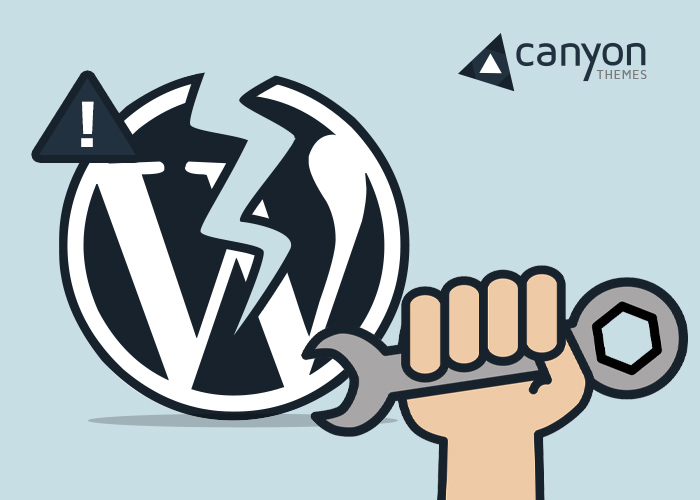
คุณจะทำอย่างไรเมื่อพบข้อผิดพลาดในไซต์ WordPress ของคุณเป็นครั้งแรก? คุณติดต่อฝ่ายสนับสนุนด้านเทคนิคโดยตรงด้วยคำถามแบบครอบคลุมว่า ' ไซต์ WordPress ของฉันไม่โหลด หรือไม่'
โอกาสที่คำตอบหรือคำตอบสำหรับคำถามของคุณอาจใช้เวลานานก่อนที่คุณจะพบสาเหตุที่แท้จริงและแก้ไขปัญหาของคุณ
เจ้าหน้าที่ด้านเทคนิคจัดการกับตั๋วสนับสนุนหลายร้อยใบ และโดยสัตย์จริง พวกเขาจะจัดลำดับความสำคัญของตั๋วที่มีข้อมูลที่ดีกว่า และใครจะรู้ด้วยการขุดเพียงเล็กน้อย คุณสามารถแก้ไขปัญหาด้วยตนเองและหลีกเลี่ยงปัญหาในการรอและจ่ายเงินสำหรับการสนับสนุนด้านเทคนิคเพิ่มเติม ตัวอย่างเช่น Online Casinos Fun ได้เสนอตั๋วสนับสนุนโดยคิดว่ามันเป็นปัญหาของธีม ปรากฎว่าหนึ่งในปลั๊กอินของพวกเขาคือผู้กระทำความผิด
ต่อไปนี้คือแนวทางการ แก้ไขปัญหาเบื้องต้นเกี่ยวกับ WordPress ที่น่าจะเป็นประโยชน์เมื่อใช้งานไซต์ WordPress ของคุณ
ตรวจสอบสิ่งเหล่านี้ก่อนและรวบรวมข้อมูลทั้งหมดที่คุณสามารถทำได้ก่อนที่จะโพสต์ตั๋วและเชื่อเรา คุณจะพบวิธีแก้ปัญหาของคุณเร็วขึ้นมากและจะสามารถหลีกเลี่ยง ปัญหา WordPress ที่คล้ายกันได้ในอนาคต
สำรอง
ก่อนที่คุณจะดำเนินการใดๆ เลย อย่าลืมสำรองไฟล์ WordPress และฐานข้อมูลทั้งหมดของคุณ จะต้องสร้างการสำรองข้อมูลที่สมบูรณ์ของ WordPress เพื่อให้คุณสามารถดำเนินการแก้ไขปัญหาและการเปลี่ยนแปลงทั้งหมดโดยไม่ต้องกังวล
คุณสามารถใช้ปลั๊กอินสำรองของ WordPress หรือสำรองฐานข้อมูลและไฟล์ของคุณด้วยตนเอง
ขั้นตอนเบื้องต้น
สามารถตรวจสอบเบื้องต้นได้เพียงเล็กน้อยก่อนที่คุณจะดำดิ่งลงไปในการแก้ไขปัญหาที่ลึกซึ้งยิ่งขึ้น ต่อไปนี้คือรายการขั้นตอนง่ายๆ ที่คุณต้องพยายามแก้ไข ปัญหาเกี่ยวกับ WordPress
- ล้างแคชของเบราว์เซอร์ ส่วนใหญ่ แคชและหน่วยความจำภายในที่เสียหายอาจทำให้เกิดข้อผิดพลาด 508 การล้างและล้างค่าที่เก็บไว้อาจช่วยแก้ไขข้อผิดพลาดได้
- รีเฟรชลิงก์ถาวร ลิงก์ถาวรสามารถรีเฟรชได้โดยใช้ความพยายามเพียงเล็กน้อยโดยไปที่การตั้งค่า -> ลิงก์ถาวร แล้วคลิกปุ่ม 'บันทึกการเปลี่ยนแปลง' คุณไม่จำเป็นต้องทำการเปลี่ยนแปลงใดๆ โครงสร้างลิงก์ถาวรจะรีเฟรชโดยอัตโนมัติและแก้ไขปัญหาเกี่ยวกับลิงก์
- ลบไฟล์ .htaccess อย่าลืมสำรองไฟล์ก่อนลบ ไฟล์ .htaccess ที่เสียหายมักเป็นสาเหตุของข้อผิดพลาดของเซิร์ฟเวอร์ภายใน เป็นไฟล์ที่ซ่อนอยู่ภายใน ดังนั้นคุณจะต้องเชื่อมต่อกับไซต์ WordPress ด้วย FTP แล้วดาวน์โหลดเพื่อสำรองข้อมูล เมื่อลบแล้ว ไฟล์ .htaccess ที่เหมาะสมสามารถสร้างขึ้นได้ด้วยการรีเฟรชลิงก์ถาวร
- ตรวจสอบ URL ของ WordPress และแก้ไขหากจำเป็น คุณสามารถตรวจสอบได้ในการตั้งค่า -> ทั่วไป ไซต์และ URL ที่อยู่ WordPress จะต้องเหมือนกัน
- ตรวจสอบการตั้งค่าการอ่าน ไปที่ Settings_> หน้าการอ่าน และตรวจสอบให้แน่ใจว่าได้เลือกช่องทำเครื่องหมาย 'การเปิดเผยเครื่องมือค้นหา' ควรตรวจสอบตัวเลือกนี้เพื่อให้เว็บไซต์ใช้งานได้จริง
- หากคุณไม่ได้รับการแจ้งเตือนทางอีเมลที่เหมาะสมจากผู้ให้บริการโฮสต์ โปรดตรวจสอบว่าการตั้งค่าเมลทั้งหมดได้รับการกำหนดค่าอย่างเหมาะสมหรือไม่
- สแกนไซต์ WordPress ของคุณเป็นประจำเพื่อตรวจสอบมัลแวร์ ตรวจสอบให้แน่ใจว่าไซต์ของคุณได้รับการปกป้องอย่างเหมาะสมจากโค้ดหรือการโจมตีที่เป็นอันตราย
กระบวนการแก้ไขปัญหา
แม้ว่าการแก้ไขด่วนที่กล่าวถึงข้างต้นจะได้ผลสำหรับข้อผิดพลาดทั่วไป เช่น ข้อผิดพลาด 502 คุณยังต้องดำเนินการแก้ไขปัญหาที่เหมาะสมเพื่อรับสาเหตุที่แท้จริงของข้อผิดพลาดและสามารถรับการสนับสนุนที่ดีขึ้นได้
กระบวนการนี้สามารถทำได้อย่างมีประสิทธิภาพหากคุณใช้วิธีการแบบเลเยอร์เพื่อตรวจสอบส่วนประกอบของ WordPress ของคุณอย่างแน่นอน

นี่คือคำสั่งที่คุณสามารถทำตามได้
- ปลั๊กอิน
- ธีม
- เวิร์ดเพรสคอร์
- ฐานข้อมูล
ตอนนี้สำรองข้อมูลเว็บไซต์ของคุณและเริ่มแก้ไขปัญหา
ปลั๊กอิน
ปลั๊กอินมักเป็นสาเหตุของเงื่อนไขข้อผิดพลาดส่วนใหญ่ ดังนั้นการเริ่มต้นกับพวกเขาจึงสมเหตุสมผล นี่คือวิธีที่คุณสามารถระบุปลั๊กอินที่ทำให้เกิดปัญหาได้
- ปิดใช้งานปลั๊กอินทั้งหมด
- ตรวจสอบว่าปัญหาได้รับการแก้ไขแล้วหรือไม่ หากปัญหายังคงอยู่ คุณสามารถย้ายไปยังชั้นถัดไปได้
- เปิดใช้งานปลั๊กอินแต่ละตัวอีกครั้งและตรวจสอบปัญหาต่อไป ด้วยวิธีนี้ คุณสามารถค้นหาปลั๊กอินที่ทำให้เกิดข้อผิดพลาดได้
- ตอนนี้ปิดการใช้งานปลั๊กอินปัญหา
- เปิดใช้งานปลั๊กอินที่เหลือใหม่ทีละตัวจนกว่าคุณจะพบปลั๊กอินทั้งหมดที่อาจทำให้เกิดข้อผิดพลาด
- เมื่อคุณระบุปลั๊กอินที่มีปัญหาแล้ว คุณสามารถลองอัปเดตเป็นเวอร์ชันล่าสุดและดูว่าสามารถแก้ไขปัญหาได้หรือไม่ ถ้าไม่ คุณสามารถติดต่อทีมสนับสนุนเพื่อขอความช่วยเหลือเพิ่มเติม
ธีม
เปลี่ยนเป็นธีมเริ่มต้นและปิดใช้งานธีมปัจจุบันของคุณ หากปัญหายังคงมีอยู่ คุณสามารถไปยังเลเยอร์หลักได้ หรือรายงานปัญหาไปยังทีมสนับสนุนธีมและหาวิธีแก้ไข
การแก้ไขทั่วไปบางอย่างที่สามารถช่วยรวมถึงการย้อนกลับการเปลี่ยนแปลงล่าสุดในธีมหรือดาวน์เกรดเป็นเวอร์ชันที่ทำงานได้อย่างถูกต้อง
ไฟล์หลัก
ปัญหาไฟล์หลักไม่ใช่เรื่องปกติและอาจเป็นหนึ่งในกรณีที่การกำหนดค่าไฟล์และเนื้อหาเสียหายและต้องการการแก้ไขที่เหมาะสม วิธีที่ดีที่สุดในการจัดการกับปัญหานี้คือการติดตั้งใหม่ภายหลังจากสำเนาใหม่ทั้งหมด
นี่คือขั้นตอนในการแก้ไขปัญหา
- ดาวน์โหลด WordPress เวอร์ชันที่ผ่านการตรวจสอบ อัปเดต และสะอาดแล้ว
- เชื่อมต่อกับไซต์ของคุณโดยใช้ FTP และย้ายโฟลเดอร์ของคุณ (wp-admin, wp-includes) ไปยังชื่อใหม่เพื่อให้มีการติดตั้งสำเนาใหม่ทั้งหมด ตรวจสอบให้แน่ใจว่าได้สำรองไฟล์ฐานข้อมูลและไฟล์ wp-config.php
- อัปโหลด WordPress เวอร์ชันที่สะอาดและทดสอบไซต์ หากปัญหาได้รับการแก้ไขแล้ว เปิดใช้งานปลั๊กอินและธีมอีกครั้ง และเริ่มใช้งานไซต์ของคุณ แต่ถ้าปัญหายังคงอยู่ คุณต้องขอความช่วยเหลือจากฝ่ายสนับสนุนด้านเทคนิค
ติดต่อฝ่ายสนับสนุน
เมื่อคุณแยกส่วนประกอบที่ทำให้เกิดข้อผิดพลาดแล้ว คุณสามารถลองติดตั้งใหม่ อัปเดต หรือย้อนกลับเป็นเวอร์ชันที่ทำงานได้ดี ในขณะเดียวกัน หากวิธีการนั้นไม่สามารถแก้ไขปัญหาได้ หรือคุณต้องการวิธีแก้ปัญหาที่เหมาะสม คุณสามารถขอความช่วยเหลือจากผู้พัฒนาปลั๊กอินหรือธีมนั้นได้ ปลั๊กอินและธีมระดับพรีเมียมส่วนใหญ่ให้การสนับสนุนอย่างรวดเร็ว และจะสามารถให้การแก้ไขหรือโซลูชันทางเลือกอื่นได้
คุณอาจไม่ได้รับการสนับสนุนในระดับเดียวกันจากปลั๊กอินและธีมฟรี แต่คุณยังสามารถลองโพสต์คำถามในฟอรัมของพวกเขาอย่างสุภาพด้วยข้อมูลการแก้ไขปัญหาทั้งหมดที่คุณได้รวบรวมไว้ ค้นหาฟอรัมสำหรับปลั๊กอินที่คุณใช้และโพสต์ข้อความค้นหาของคุณที่นั่น พยายามใส่ภาพหน้าจอของข้อความแสดงข้อผิดพลาดและลิงก์ไปยังชุดข้อความสนับสนุนเพื่อให้มีแนวคิดที่ดีขึ้น
คุณสามารถลองขอความช่วยเหลือจากฟอรัม WordPress.org/support คุณอาจพบปัญหาที่คล้ายกันซึ่งรายงานโดยเจ้าของเว็บไซต์รายอื่นและวิธีแก้ไขที่เป็นไปได้
บทสรุป
สำหรับการสนับสนุนทางเทคนิคที่ดีขึ้นบน เว็บไซต์ WordPress ที่ไม่ทำงาน คุณสามารถลองจ้างผู้เชี่ยวชาญและนักพัฒนามืออาชีพเพื่อแก้ไขปัญหาและแก้ไขปัญหาให้คุณ
ไม่ว่าจะด้วยวิธีใด เมื่อต้องการขอความช่วยเหลือ ตรวจสอบให้แน่ใจว่าคุณใช้ภาษาสุภาพ พูดถึงปัญหาอย่างแม่นยำ และให้ข้อมูลทั้งหมดเกี่ยวกับการแก้ไขปัญหาที่คุณได้ทำไปแล้ว
